Dibawah ini adalah tutorial membuat cover ebook menggunakan Adobe Photoshop yang di ambil dari website :
http://www.photoshopsession.com/tutorials/howto-create-ebook-cover.html
Berikut langkah-langkahnya :
1. Buat kotak menggunakan “rectangular shape tool”.
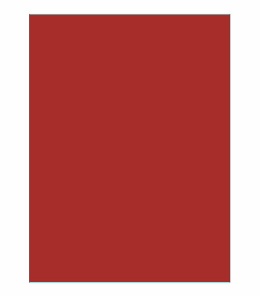
2. Buat Kotak yang lain seperti gambar di bawah ini. Gunakan jenis warna yang sama tapi lebih gelap.

3. Buat kotak yang lain menggunakan “rectangular shape tool”. Letakan di bagian atas seperti gambar.

4. Sekarang buat kotak menggunakan “rectangular shape tool”. Geser kotak tersebut hingga posisi sesuai dengan gambar dan isi dengan warna putih. 
5. Lagi dengan menggunakan “rectangular shape tool” buat beberapa garis tipis vertical. Garis vertical ini nantinya sebagai barcode.
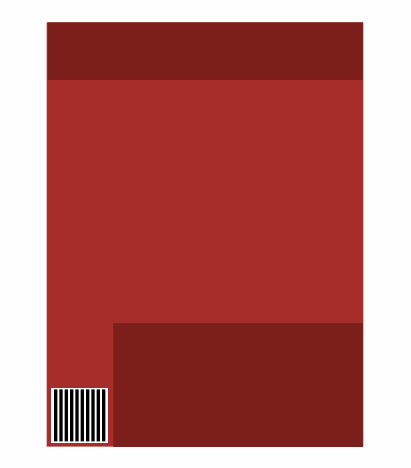
6. Buat lingkaran menggunakan “elliptical tool”. Letakan di pojok kanan atas.

7. Double klik “layer” untuk membuka jendela “layer style”. Kemudian buat setting seperti gambar di bawah ini.

 8. Pilih “Custom Shape Tool (U)”, dari menu ”preset shape fly out”pada bagian atas. Dan pilih “Seal”.
8. Pilih “Custom Shape Tool (U)”, dari menu ”preset shape fly out”pada bagian atas. Dan pilih “Seal”.

9. Geser seal shape tersebut pada lingkaran. 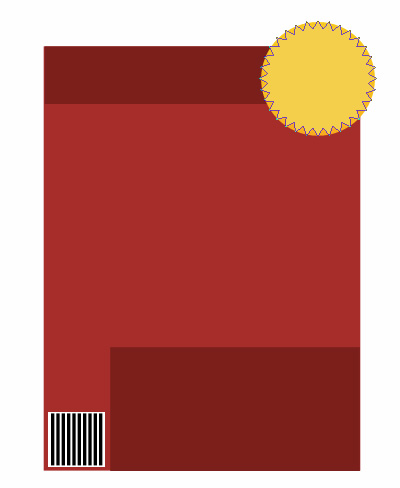
10. Buat lingkaran lagi menggunakan “elliptical shape tool”, buat lingkaran itu di atas “seal shape”.

11. Double klik “layer” untuk membuka jendela “layer style”. Buat setting seperti gambar di bawah ini. 
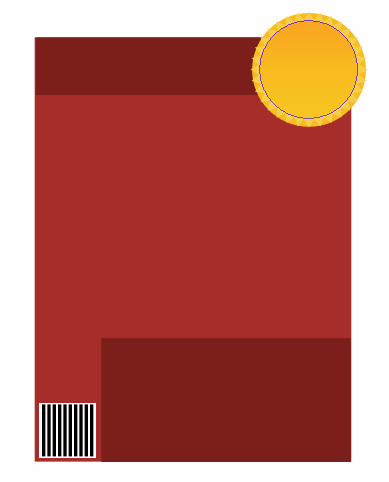
12. Ketikan teks yang bagus dan huruf yang cerah.

13. Ketikan teks judul ebook dengan ukuran huruf yang lebih besar.
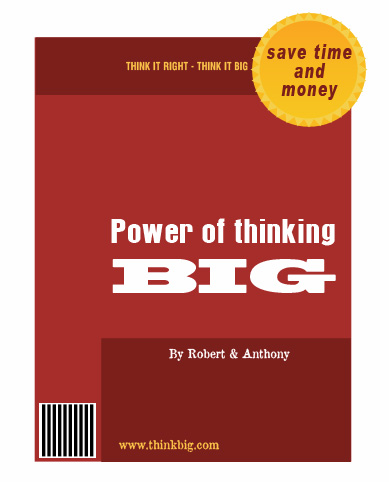
14. Tekan CTRL+J untuk membuat duplikat teks judul. Tekan CTRl+T, klik kanan dan pilif “Rotate 90o CCW.

15. Buat kotak menggunakan “rectangular shape tool”. Sisipkan gambar orang yang sedang berfikir dan letakan pada bagian kanan bawah.

16. Sisipkan gambar peta dunia. Pastikan gambar peta dunia ini di atas layer kotak yang baru saja anda buat di atas. 
17. Tekan CTRL+Alt+G untuk membuat klipping. Buat klipping peta dunia sama ukurannya dengan kotak yang dibuat sebelumnya.. 
18. Pilih semua layer pada “layer palette”. Tekan CTRL+E untuk menggabungkan semua layer. Buat kotak menggunakan “rectangular marquee tool”. 
19. Tekan CTRL+Shift+J untuk cut paste kotak diatas. Tekan CTRL+T. Klik kanan dan pilih “perspective”. 
20. Kemudian atur seperti gambar di bawah ini.


21. Pilih layer lainnya dan tekan CTRL+T. Klik kanan dan pilih “perspective” lagi.

22. Atur seperti gambar di bawah ini. 
23. Langkah ini adalah untuk membuat cover 3 dimensi seperti di bawah ini.
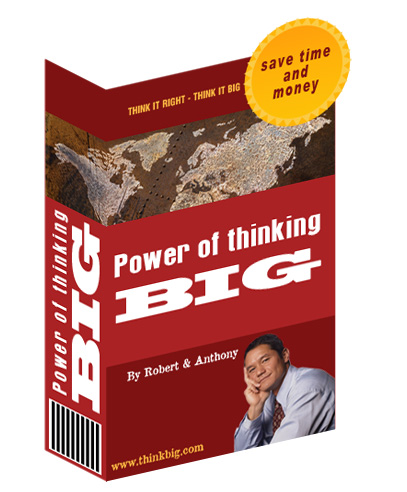
24. Buat kotak menggunakan “rectangular marquee tool”. Tekan “delete” untuk menghapus bagia yang tidak diinginkan pada “seal shape”.


25. Pilih “polygonal lasso tool” dan pilih area yang tidak diinginkan pada bagian atas seal shape”.

26. Tekan “delete” untuk menghapus area yang tidak diinginkan itu.
27. Pilih layer pada cover sisi bagian depan. Double klik pada layer ini untuk membuka jendela “layer style”. Buat setting seperti gambar di bawah ini. Dan buat juga setting layer yang sama pada bagian sisi cover.

28. Buat kotak menggunakan “rectangular shape tool”. Isi dengan warna putih dan letakan pada bagian atas. 
29. Buat strip tipis menggunakan “rectangular shape tool”. Isi dengan warna hitam.

30. Pilh dan gabungkan kedua kotak. Tekan CTRL+T. klik kanan dan pilih “distort”.
31. Atur seperti gambar di bawah ini. 
32. Pilih “Magic wand tool”, klik pada bagian putih. Buat layer yang baru. 
33. double klik “gradient tool” untuk membuka “gradient editor”. Pilih gradient abu-abu ke transparan. 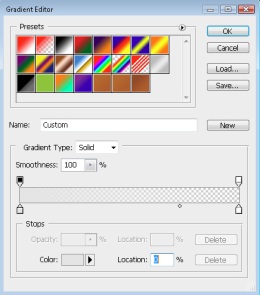
34. Atur untuk mendapatkan efek gradient.
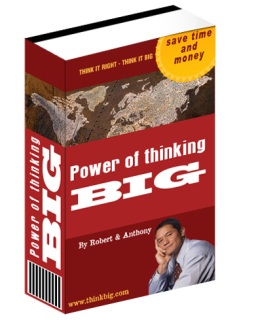
Article Source : http://www.photoshopsession.com/tutorials/howto-create-ebook-cover.html

luar biasa sekali, bagi – bagi ilmunya. ada salah satu hadist Nabi kita Muahammad SAW ; ” berikanlah ilmu pengetahuan kepada orang lain, walaupun hanya satu hurup, karena Allah akan memberikan balasannya lebih dari itu ” Amin
Amiin…Terima kasih!!
Hi, nice post. I have been pondering this issue,so thanks for sharing. I will likely be coming back to your site. Keep up great writing
Thank’s for your visit.
waow thanks atas ilmu yang di berikan, kalau da yang baru email saya ya, trims
wah info ini menarik sekali bagiku,tank’s ya
DAHSYAT!!!Thanks Ilmunya
Anda juga bisa dahsyat bila bisa berbagi ilmu dengan yang lain.
Bagus sekali informasi ini. Sudah lama saya mau mengetahui cara membuat cover ebook ini. Terimakasih banyak ilmunya. Sangat bermanfaat sekali
kereeen banget….tp koq ga bisa di download ya?
Panjangnya ……..
Ane save dulu ach page nya
Bagi temen2 yang mau bikin Cover Ebook sendiri yang terlihat indah dan profesional klik aja http://coverebook.wordpress.com
mantap brooo…
makasih infonya/////////////
lagi nyoba..blum lancar…
Mantaaf tutorialnya.. thx
lagi belajar buak ebook ne…. tpi blm bisa buat covernya… coba dlu ahhhhhhhhhhh
Thanks lagi infonya.. DAHSYAT BANGET.. Saya penulis buku: Financial Self-Concept : “Kunci Meraih Kekayaan Dan Kesuksesan Sejati” (diterbitkan Gramedia Pustaka Utama). Sekarang lagi mencoba buat e-Book. Sekali lagi thanks infonya..
dahsyat gan makasih atas ilmunya,semoga sukses
Thanks informasinya …Benar-benar menambah inspirasi..
terimakasih ,sangat berguna untuk saya….
Tutorial yang sangat menarik dan bermanfaat. Terima kasih